Es gibt mehrere Fronten, die Microsoft hat offen, wenn es um seine geht Windows 10 Betriebssystem. Eines der größten Probleme ist jedoch alles, was mit Systemupdates zu tun hat.
Hier finden wir Probleme sowohl beim Herunterladen als auch beim Installieren dieser Elemente, über die wir sprechen. Gleichzeitig treten bei vielen Benutzern manchmal mehr oder weniger schwerwiegende Probleme auf, nachdem sie ihre Ausrüstung . Daher arbeitet die Firma selbst seit Jahren daran, all dies zu lösen, obwohl sie es nicht schafft, diese Fehler vollständig loszuwerden.
Deshalb werden wir in diesen Zeilen darüber sprechen SetupDiag und wie es mögliche Probleme lösen kann, die in der Redmond-Software auftreten können.

Was ist und wie installiert man SetupDiag?
Zunächst möchten wir klarstellen, dass wir uns mit SetupDiag eigentlich auf ein kostenloses Programm von Microsoft selbst beziehen. Dies kann sehr nützlich sein, um Probleme zu diagnostizieren, die wir in Windows 10-Updates finden. Als nächstes werden wir sehen, wie wir mit diesem Tool die Ursache eines Fehlers bei den Updates herausfinden und die entsprechenden Maßnahmen ergreifen können. Vergessen wir nicht, dass diese Fehler, auf die wir uns beziehen, bei jedem der Aktuelles die Microsoft uns schickt.
In der Regel hängen diese Probleme bei Updates oft mit bestimmten Inkompatibilitäten zusammen. Diese können mit einigen Komponenten des PCs, darauf installierten Anwendungen, mit dem integrierten Antivirus usw.
Dies erstreckt sich sowohl auf die großen Updates, die es uns etwa alle sechs Monate zusendet, als auch auf die kumulativen, die es uns monatlich zusendet. Als erstes müssen wir hier natürlich Laden Sie das Programm herunter auf unserem lokalen Computer. Daher haben wir an dieser Stelle die Möglichkeit, die SetupDiag-Anwendung von ihrer offiziellen Website herunterzuladen, dh von diesen Link .
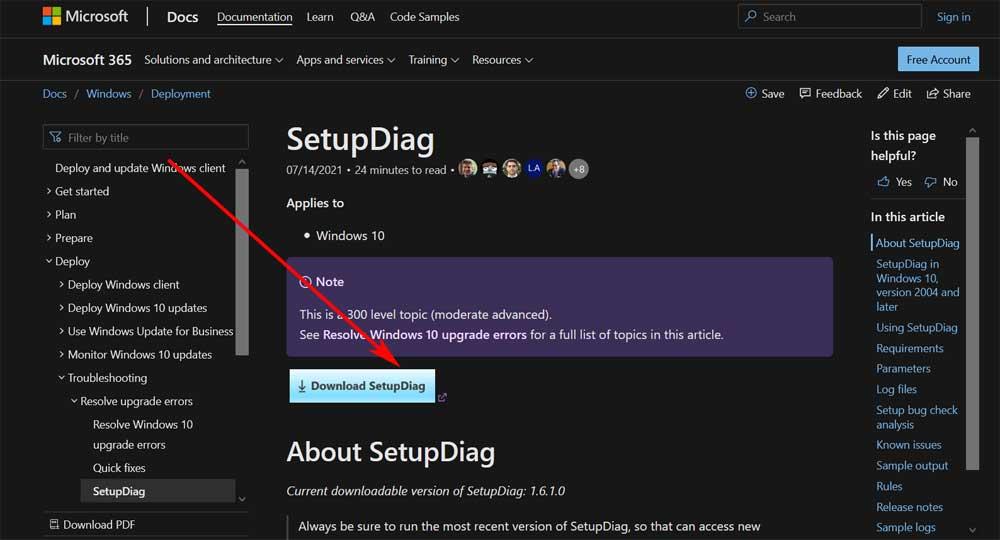
Sobald Sie sie mit einer Kopie des Programms als solches erstellt haben, müssen Sie wissen, dass die einzige Voraussetzung für die Verwendung dieser Software ist, wo Windows 10 installiert ist. Darüber hinaus ist es auch wichtig, dass auf dem System mindestens die Version installiert ist. NET-Framework 4.6. Falls wir uns nicht sicher sind, kann der folgende Befehl verwendet werden, um die .NET-Version Ihres Windows-Computers. Wir müssen nur ein PowerShell-Fenster mit Administratorrechten öffnen, damit wir die Überprüfung durchführen können. Wir müssen nur den PowerShell-Befehl in das Suchfeld in der Windows-Taskleiste eingeben und mit der rechten Maustaste klicken, um mit Administratorrechten auszuführen.
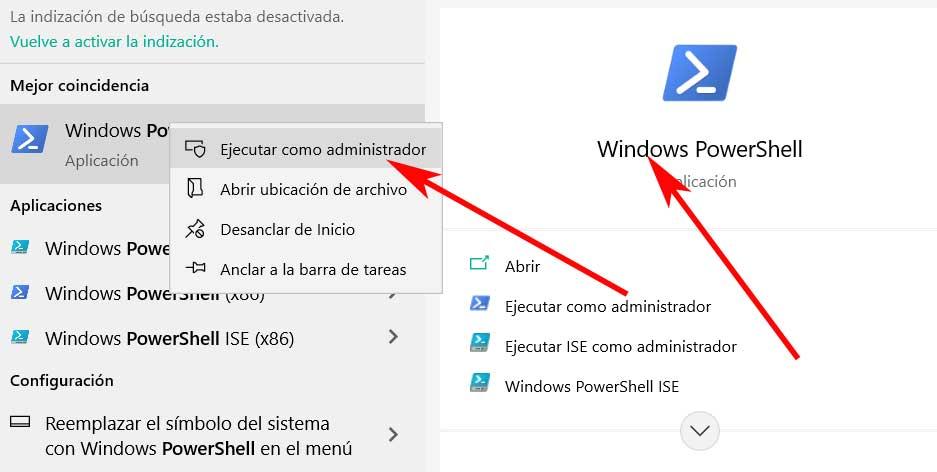
Auf diese Weise haben wir, sobald wir das Fenster auf der Bildschirm, Wir müssen nur den folgenden Befehl eingeben, den wir Ihnen zeigen:
reg query "HKLMSOFTWAREMicrosoftNet Framework SetupNDPv4" /s
Damit erreichen wir, die Version der .NET Framework-Version zu kennen, die wir in unserem Team haben. Auf diese Weise wissen wir mit Sicherheit, ob wir das SetupDiag-Tool verwenden und somit von allem profitieren können, was es uns auf einem Windows 10-Computer bietet. Für den Fall, dass wir dieses Add-On nicht auf dem PC installiert haben. Wir können immer die neueste Version von .NET herunterladen von diesem Link .
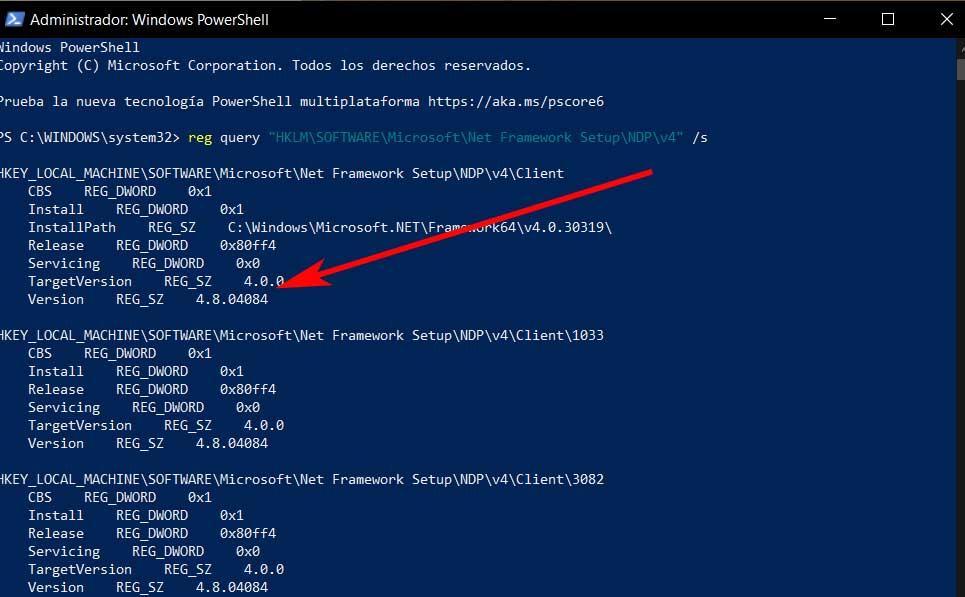
Verwenden Sie SetupDiag, um Probleme in Windows 10 zu erkennen
Sobald wir uns vergewissert haben, dass wir es können installieren und ausführen die Microsoft-Anwendung, über die wir sprechen, ohne Probleme, mal sehen, wie es funktioniert. Als erstes müssen wir die ausführbare Datei für SetupDiag auf einen Datenträger herunterladen. Zum Beispiel können wir die .exe direkt auf dem Desktop belassen, um sie praktischer zu haben. Sobald wir in unserem Besitz sind, müssen wir nur noch auf die neue Datei doppelklicken.
Sobald wir die exe-Datei ausführen, öffnet sich automatisch ein Eingabeaufforderungsfenster. In diesem Moment startet die Anwendung von selbst und führt eine Reihe von automatisierten Analysen durch. Wir müssen warten, bis der Vorgang abgeschlossen ist, was nur wenige Sekunden dauert. Eigentlich sammelt das Tool eine Reihe von Referenzinformationen zu verschiedenen Konfigurationen Register.
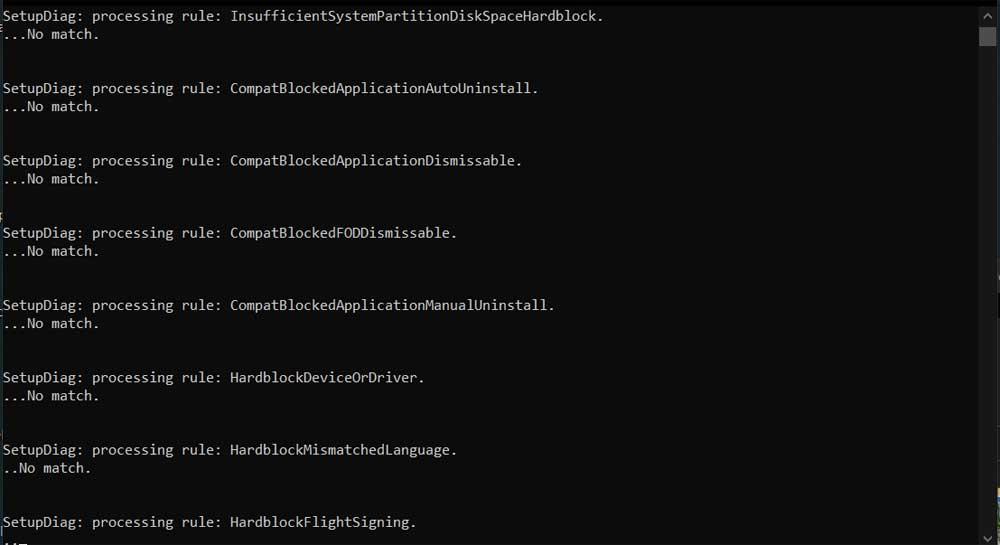
Erwähnenswert ist auch, dass SetupDiag das gesamte Windows 10-System analysiert und mit über 60 Fehlerszenarien vergleicht. Dazu gehören die Erkennung von Bootfehlern, unzureichender Systempartitionsfestplatte, PC-Komponentenfehler und vieles mehr. Das Beste daran ist, dass der gesamte Vorgang, wie bereits erwähnt, in nur wenigen Sekunden erfolgt. Wenn die Diagnose vollständig abgeschlossen ist, werden am selben Speicherort, an dem wir die ausführbare Datei gespeichert haben, drei neue Dateien wird erstellt.
So zeigen Sie in Updates erkannte Fehler an
Konkret finden wir eine Registrierungsdatei, eine Konfigurationsdatei und ein Tablet, das das Programm selbst automatisch generiert. Daher müssen wir die Ergebnisse nur mit einem Komprimierungsprogramm mit Unterstützung für Zip-Dateien sehen, mit dem wir die komprimierte Datei namens Log öffnen.
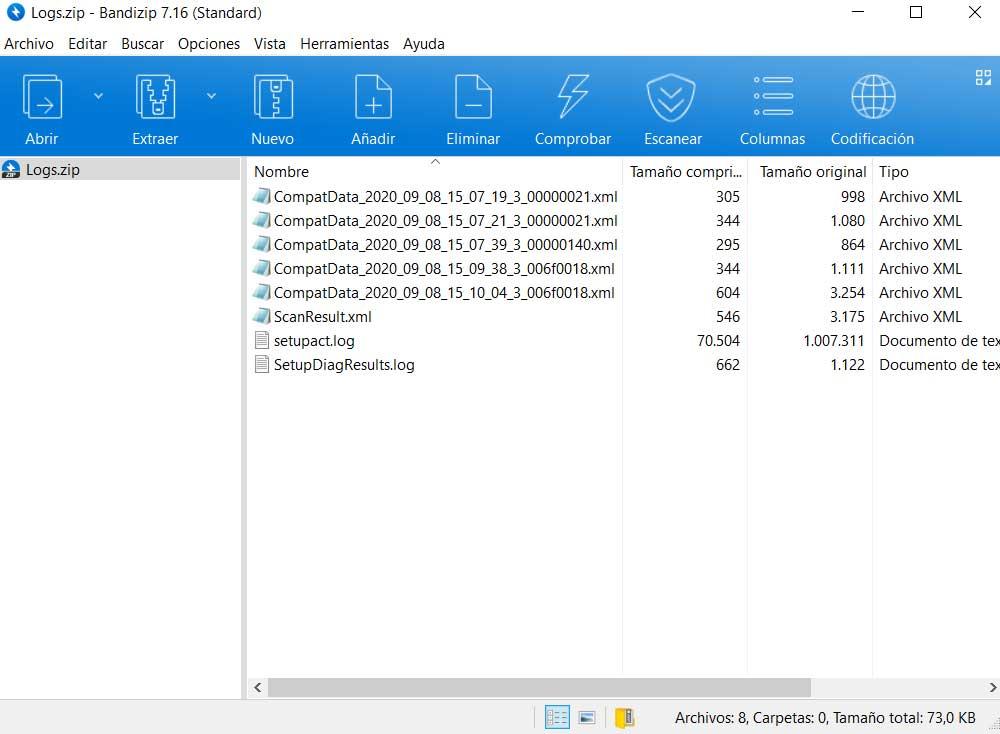
So zeigen Sie von SetupDiag erkannte Probleme an
In der komprimierten Datei namens Log, die wir kommentieren, finden wir mehrere Textdateien, die wir mit jedem öffnen können Texteditor . In diesem Fall interessiert uns derjenige mit dem Namen SetupDiagResults.log, den wir beispielsweise mit dem Windows-Notizblock öffnen können. Hier finden wir alle Protokolle und Fehler, die SetupDiag bei der vorherigen Analyse generiert hat.
Wie Sie sich vorstellen können, ist die Menge an Fehler die wir hier finden, ist enorm. In der von diesem Tool generierten Diagnosedatei werden diese durch den entsprechenden erkannten Fehlercode spezifiziert. Außerdem ist eine Website enthalten, die führt uns zu diesem Link .
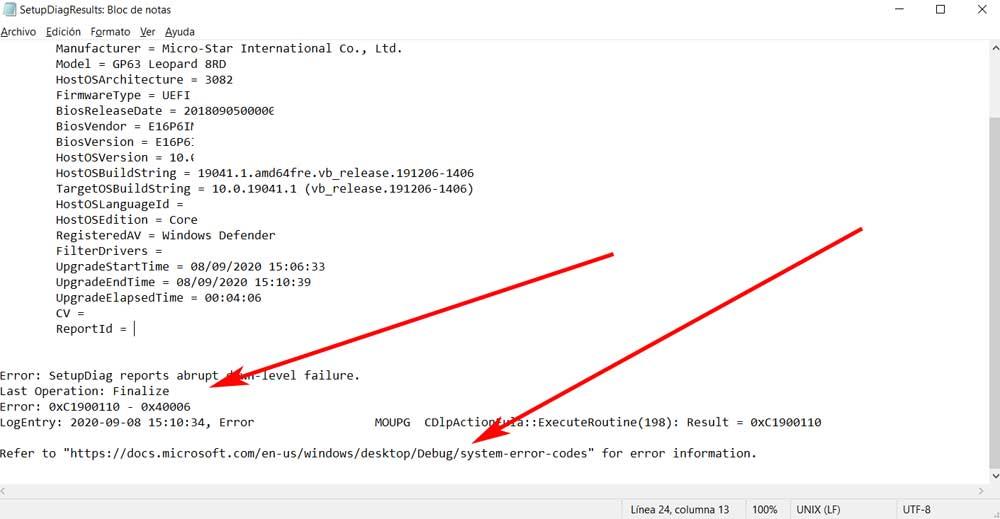
Es bezieht sich auf eine Website von Microsoft selbst, die uns helfen, die hier angezeigten Fehlercodes zu interpretieren. Nachdem wir die mit den Windows 10-Updates erkannten Fehler analysiert und interpretiert haben, können wir die notwendigen Maßnahmen ergreifen, um sie zu beheben. Diese können aller Art sein, da diese Fehler bei den Updates aus einer Vielzahl von Gründen auftreten können.